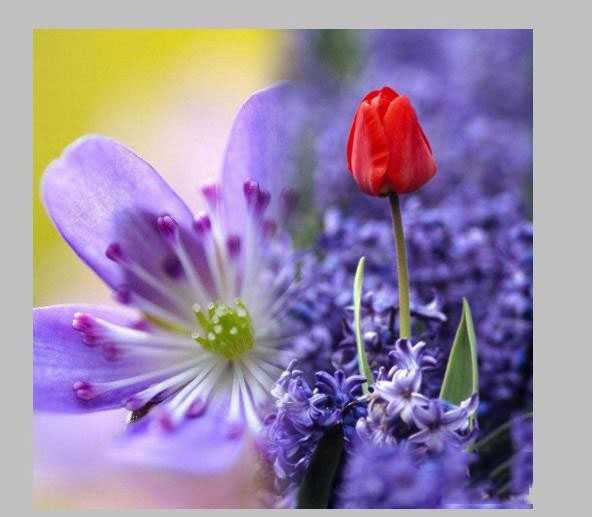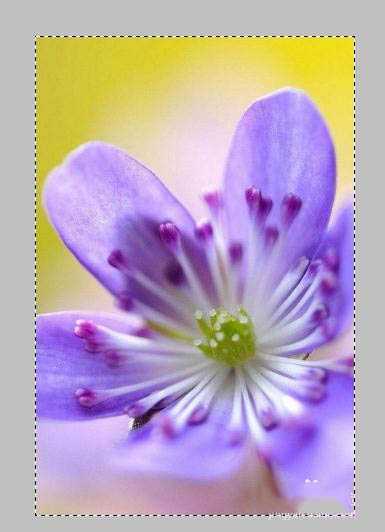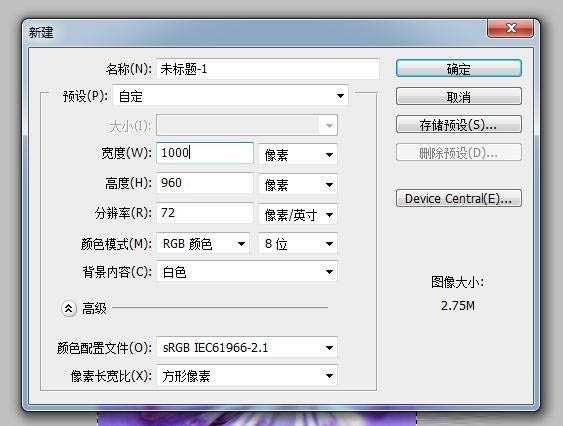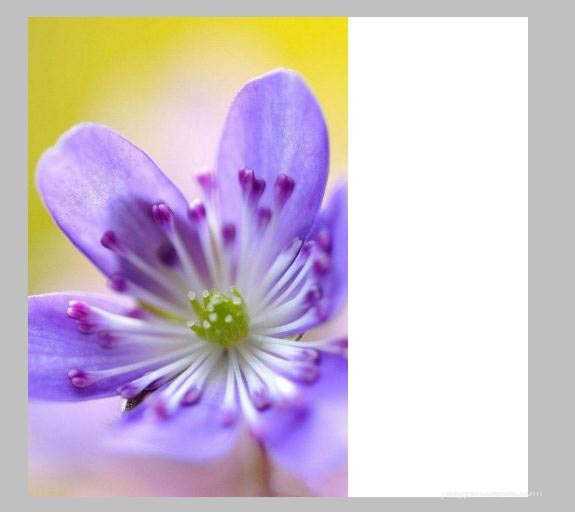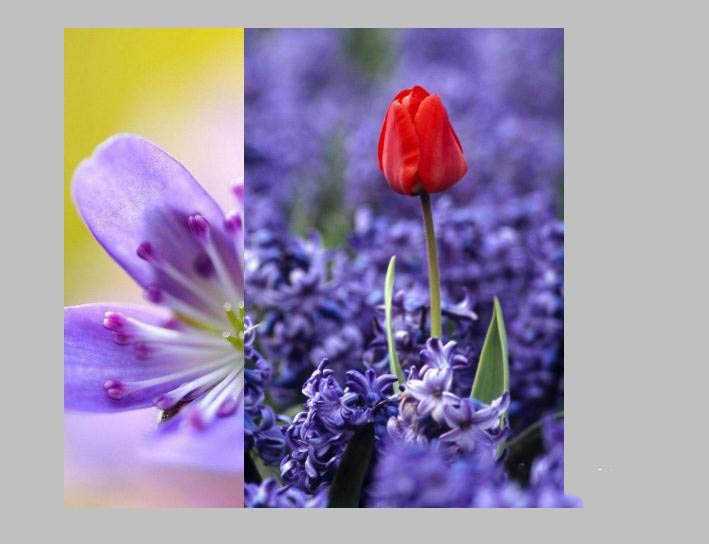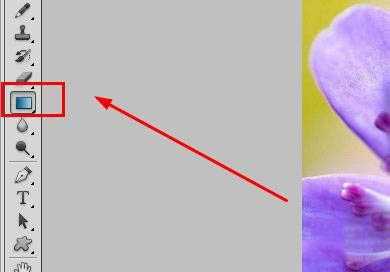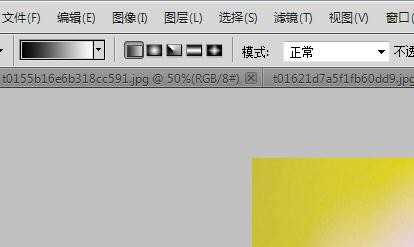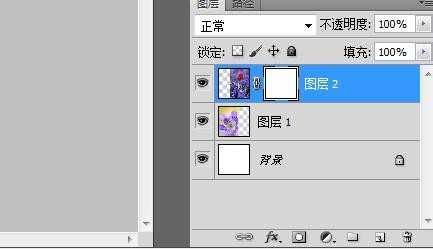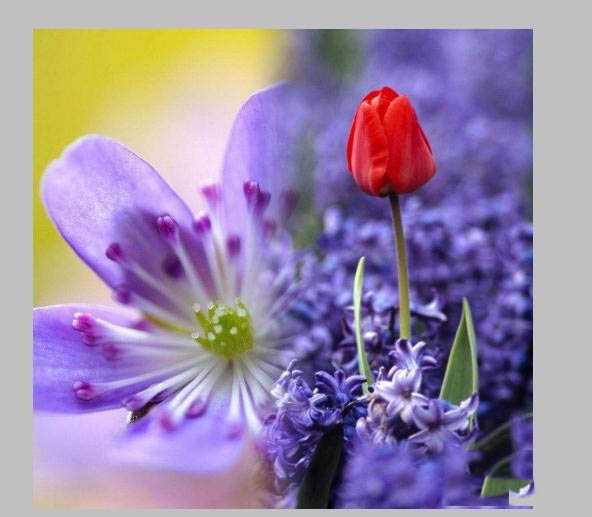幽灵资源网 Design By www.bzswh.com
Photoshop如何把两张图片自然过渡?详细的说就是让拼起来之后的照片之间是自然过渡的,没有明确的边界。接下来小编就给大家简单介绍一下用Photoshop快速给两张图片做自然的过渡的具体方法步骤,感兴趣的朋友一起去看看吧!
效果图:
具体步骤:
1、进入ps,打开需要的素材
2、复制其中一张素材,并新建一张宽度比它大的画布,并粘贴上这种素材
3、复制另一张素材,并粘贴到这张新建的画布上,移动到右侧
4、点击左侧渐变工具,并设置好它的样式
5、给“图层2”的素材添加“蒙版”
6、在两张素材图片的重叠处按住鼠标向右拉动一小段距离,图片之间就会很自然的过渡了
教程结束,以上就是关于如何用ps快速给两张图片做自然的过渡的操作方法,你学会了吗?如果你觉得这篇文章还不错,而且对你有帮助,那就赶快分享给更多的人看到吧!
相关教程推荐:
ps合成的图片怎么做无缝拼接渐变过渡?
Photoshop蒙版:多张图片的过渡拼接
PS巧用路径和渐隐制作连续的多次颜色过渡效果
标签:
ps,自然过渡,图片
幽灵资源网 Design By www.bzswh.com
广告合作:本站广告合作请联系QQ:858582 申请时备注:广告合作(否则不回)
免责声明:本站文章均来自网站采集或用户投稿,网站不提供任何软件下载或自行开发的软件! 如有用户或公司发现本站内容信息存在侵权行为,请邮件告知! 858582#qq.com
免责声明:本站文章均来自网站采集或用户投稿,网站不提供任何软件下载或自行开发的软件! 如有用户或公司发现本站内容信息存在侵权行为,请邮件告知! 858582#qq.com
幽灵资源网 Design By www.bzswh.com
暂无评论...
RTX 5090要首发 性能要翻倍!三星展示GDDR7显存
三星在GTC上展示了专为下一代游戏GPU设计的GDDR7内存。
首次推出的GDDR7内存模块密度为16GB,每个模块容量为2GB。其速度预设为32 Gbps(PAM3),但也可以降至28 Gbps,以提高产量和初始阶段的整体性能和成本效益。
据三星表示,GDDR7内存的能效将提高20%,同时工作电压仅为1.1V,低于标准的1.2V。通过采用更新的封装材料和优化的电路设计,使得在高速运行时的发热量降低,GDDR7的热阻比GDDR6降低了70%。